wins7(32位)下HTK安装、demo运行及常见问题
?
2.new一个,命名为LIB,写入D:\Program?Files\Microsoft?Visual?Studio?9.0\VC\lib
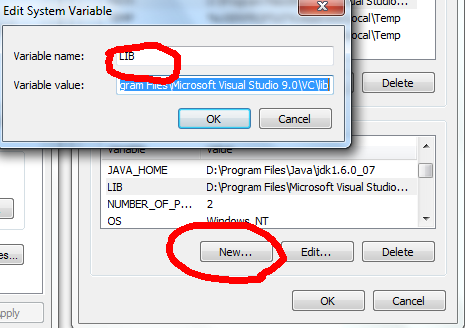
?
3.new一个,命名INCLUDE,写入D:\Program?Files\Microsoft?Visual?Studio?9.0\VC\include
?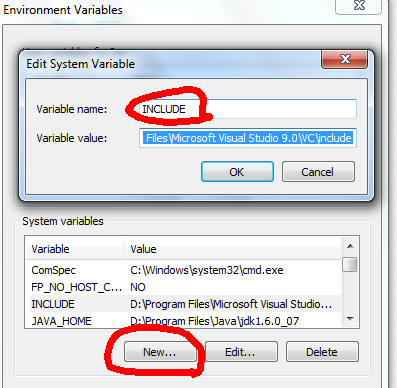
?
确定确定确定。。。写完收工
?
此外,还有个经常被忽略的常识:写了新的环境变量/安装了新程序,必须重新打开CMD命令(windows键+r键,输入cmd),这些新加入的东西才会响应。
?
step4:打开DOS?命令窗口,?在命令窗口中输入:cd?htk??就进入了htk文件夹--》输入:mkdir?bin.win32就在该文件夹下建立了一个新文件夹bin.win32?.?
step5:?在命令窗口中输入:vsvars32(如果不行,可以回到d盘目录,再输入vsvars32)就运行了vsvars32
step6:接下来编译htk库文件:(我当前的目录是D:\htk)
1.cd??HTKLib(进入HTKLib文件夹?)-->?使用命令:nmake?/f?htk_htklib_nt.mkf?all?(编译该文件夹下所有的库文件)。
2.cd?..(退出该文件夹)-->cd?HTKTools(进入HTKTools文件夹?)
->nmake?/f?htk_htktools_nt.mkf?all
3.cd?..(退出该文件夹)-->?cd?HLMLib?(进入HLMLib文件夹?)
-->nmake?/f?htk_hlmlib_nt.mkf?all?
4.cd?..(退出该文件夹)-->?cd?HLMTools(进入HLMTools文件夹?)
-->nmake?/f?htk_hlmtools_nt.mkf?all
5.cd?..??????????????????????????
完成后,所有生成的exe文件在bin.win32文件夹中,然后将该目录加入环境变量PATH中,即可(我的是D:\htk\bin.win32)。
?
step7:下载安装ActivePerl
进入官网:http://www.activestate.com/activeperl??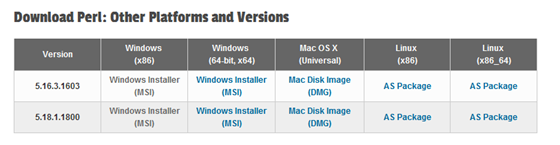
安装完成后的最后一步,有个2checkbox,都默认勾选,以为其中一个是将activeperl写入环境变量。
?
其实到现在已经安装好,但是还有一些小问题,先往下看:
下边运行HTKDemo中的例子,此时要确保电脑中装有ActivePerl,,然后依次输入下边的命令:
cd?HTKDemo
mkdir?hmms
cd?hmms
mkdir?tmp
mkdir?hmm.0
mkdir?hmm.1
mkdir?hmm.2
mkdir?hmm.3
cd?..
mkdir?proto
mkdir?acc
mkdir?test
perl?runDemo.pl?configs\monPlainM1S1.dcf?(运行此命令时有两个前提条件:1.需要把HTK-samples-3.4.1.zip解压后的sample文件放到htk文件夹里?2.运行此命令的路径是htk\samples\HTKDemo(我的是d:\htk\samples\HTKDemo))
结果如下:
?
此时,HTKDemo中的例子运行成功。
?
但是在Windows系统下,当在命令窗口中使用HSLab??01.sig提示如下错误:
ERROR?[+6870]??MakeXGraf:?Not?compiled?with?X11?support:?use?HGraf.X.c
FATAL?ERROR?-?Terminating?program?HSlab
解决办法如下:
第一步:
修改htk\HTKLib\htk_htklib_nt.mkf(两处)(右击用记事本打开),将HGraf.null.obj替换为HGraf_WIN32.obj、HGraf.null.olv替换为?HGraf_WIN32.olv(查找替换)。
然后(进入HTKLib文件夹?)-->?使用命令:nmake?/f?htk_htklib_nt.mkf?all重新编译HTKLib?下的\htk_htklib_nt.mkf。
第二步:
打开htk?\HTKTools下的Makefile.in(右击用记事本打开),将其中"-lX11"删除(查找),然后(进入HTKTools文件夹?)-->nmake?/f?htk_htktools_nt.mkf?all重新编译生成?htk_htktools_nt.mkf??即可。。。
?
PS:
在重新进行编译的时候,我遇到这个一个错误:
nmake fatal error u1077:path/c1.exe 返回代码0xc0000135
相应解决方法:
在命令窗口中输入:vsvars32(如果不行,可以回到d盘目录,再输入vsvars32)就运行了vsvars32
?
?
在Win7?下测试通过。good?luck.
?
在windows下安装htk3.4.1主要还是参考Installing HTK on Microsoft Windows??,下面就一些地方作一些补充说明:
? 1、最开始是需要安装ActivePerl,安装完之后有必要测试一下perl命令是否可用。具体的方法是在运行 ? ?里面输入“cmd.exe“ 回车打开命令行窗口,输入"perl -v"显示perl的版本,如果显示"perl不是内部命令或外部命令"则需要自己设置环境变量。这需要右击桌面上的“我的电脑”——属性——高级——环境变量——用户变量——双击path变量——在其后添加perl的安装路径,例如在我的电脑里面就是添加F:\htk\bin.win32,注意前面有其它的路径,所以其前必须以英文分号加以分隔。
?
? ? 2、然后第5步说到Run VCVARS32 ,这一步其实就是直接在命令行窗口中输入VCVARS32回车,正常情况下应该出现“Setting environment for using Microsoft Visual C++ tools.”,如果跟前面一样出现“不是内部命令或是外部命令”,那可能是vc没有安装或者已经安装了但环境变量改动了。
?
? ?3、然后继续安装基本不会碰到其它问题,安装完成之后,原文提到一句“You should add this directory to your PATH”,这是指把bin.win32文件夹路径添加到环境变量中,可按上面提到的方法添加。是否添加成功,可以在命令行窗口中输入HInit命令来进行测试,如果还是出现“不是内部命令或外部命令”,那就是没有添加成功。